Configure estações de trabalho
Saiba como configurar clusters de estações de trabalho, configurações de estações de trabalho e estações de trabalho para a sua equipa. Verifique os pré-requisitos deste início rápido antes de começar e, em seguida, siga estes passos:
- Crie um cluster de estações de trabalho
- Crie uma configuração de estação de trabalho
- Crie e inicie uma estação de trabalho
Se já não precisar dos recursos criados neste início rápido, certifique-se de que os limpa para evitar custos adicionais.
Para seguir orientações passo a passo para esta tarefa diretamente na Google Cloud consola, clique em Orientar-me:
Antes de começar
Antes de começar a usar as Cloud Workstations, certifique-se de que tem as autorizações necessárias e que conclui estes passos de configuração obrigatórios:
- Sign in to your Google Cloud account. If you're new to Google Cloud, create an account to evaluate how our products perform in real-world scenarios. New customers also get $300 in free credits to run, test, and deploy workloads.
-
In the Google Cloud console, on the project selector page, select or create a Google Cloud project.
Roles required to select or create a project
- Select a project: Selecting a project doesn't require a specific IAM role—you can select any project that you've been granted a role on.
-
Create a project: To create a project, you need the Project Creator
(
roles/resourcemanager.projectCreator), which contains theresourcemanager.projects.createpermission. Learn how to grant roles.
-
Verify that billing is enabled for your Google Cloud project.
-
In the Google Cloud console, on the project selector page, select or create a Google Cloud project.
Roles required to select or create a project
- Select a project: Selecting a project doesn't require a specific IAM role—you can select any project that you've been granted a role on.
-
Create a project: To create a project, you need the Project Creator
(
roles/resourcemanager.projectCreator), which contains theresourcemanager.projects.createpermission. Learn how to grant roles.
-
Verify that billing is enabled for your Google Cloud project.
-
Enable the Cloud Workstations API.
Roles required to enable APIs
To enable APIs, you need the Service Usage Admin IAM role (
roles/serviceusage.serviceUsageAdmin), which contains theserviceusage.services.enablepermission. Learn how to grant roles. -
Se for um administrador, certifique-se de que tem uma função de IAM de administrador do Cloud Workstations no projeto para poder criar configurações de estações de trabalho.
Se for um programador e não tiver configurações de estações de trabalho disponíveis na Google Cloud consola, peça ao administrador do Cloud Workstations da sua organização para criar uma configuração de estação de trabalho para si ou certifique-se de que tem uma função de IAM de administrador do Cloud Workstations no projeto para poder criar estes recursos. Para verificar as suas funções do IAM, aceda à página do IAM na consola: Google Cloud
Crie um cluster de estações de trabalho
O primeiro passo é criar um cluster de estações de trabalho. Os clusters de estações de trabalho definem um grupo de estações de trabalho numa região específica, gerem as estações de trabalho durante o respetivo ciclo de vida e oferecem conetividade de rede configurável.Os clusters de estações de trabalho não estão relacionados com os clusters do Google Kubernetes Engine (GKE). Para criar um cluster de estações de trabalho, siga estes passos:
Na consola, navegue para a página Cloud Workstations > Gestão de clusters.
Na página Gestão de clusters das estações de trabalho, clique em add_boxCriar.
No campo Nome, introduza
test-clustercomo o nome do cluster da estação de trabalho.Selecione a Região mais próxima de si.
Ignore as Definições de rede.
Clique em Criar, o que inicia o processo de criação do cluster.
A criação do cluster da estação de trabalho pode demorar até 20 minutos, mas, na maioria dos casos, só é necessária uma vez.
Crie uma configuração de estação de trabalho
Este guia de início rápido explica a configuração mais básica da estação de trabalho. Para começar rapidamente, aceite as predefinições para definir as definições da máquina, para personalizar o ambiente e para adicionar utilizadores. Para configurar os elementos básicos de uma configuração da estação de trabalho, siga estes passos:Na consola, navegue para Estações de trabalho na nuvem > Configurações de estações de trabalho.
Na página Configurações da estação de trabalho, clique em add_boxCriar.
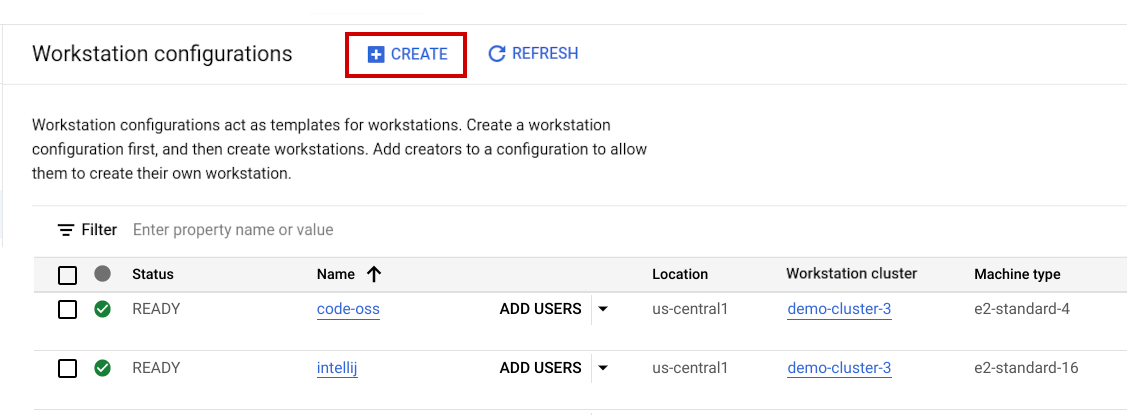
No campo Nome, introduza
test-configurationcomo o nome da configuração da estação de trabalho.Escolha
test-clusterna lista de clusters de estações de trabalho disponíveis e clique em Continuar. Se não estiver disponível nenhum cluster de estações de trabalho, certifique-se de que concluiu os passos para= criar um cluster de estações de trabalho.Para estações de trabalho de início rápido, selecione Desativado para um custo mais baixo.
Se estivesse a personalizar uma configuração de estação de trabalho para a sua equipa, poderia definir definições da máquina, personalizar definições do ambiente e adicionar utilizadores à Política IAM. Para este exercício, pode ignorar esses passos.
Para criar a configuração da estação de trabalho, clique em Criar.
Para mais informações sobre a criação de uma configuração de estação de trabalho com as opções que foram ignoradas neste início rápido, consulte a secção detalhada sobre configurações de estações de trabalho.
Crie e inicie uma estação de trabalho
Uma estação de trabalho é um ambiente de desenvolvimento pré-configurado que os administradores ou as equipas de plataforma definem numa configuração de estação de trabalho. Para criar uma estação de trabalho, siga estes passos:Na Google Cloud consola, navegue para a página Cloud Workstations > Estações de trabalho.
Clique em add_boxCriar.
O link Criar pode estar desativado se não existirem configurações de estações de trabalho no projeto ou se não tiver autorizações para as ver. Peça ao administrador do Cloud Workstations da sua organização para criar uma configuração de estação de trabalho para si.
Aceite o Nome da estação de trabalho predefinido.
Clique na seta de expansão arrow_drop_downno campo Configuração e selecione a configuração da estação de trabalho para definir a sua estação de trabalho. Por exemplo, se tiver dado o nome
test-configurationà configuração da estação de trabalho no passo anterior, selecione-a na lista.Clique em
Criar para criar a estação de trabalho.
- Clique em Estações de trabalho.
- Encontre a estação de trabalho que criou na lista de estações de trabalho disponíveis, selecione a caixa de verificação junto à mesma e, de seguida, clique em Iniciar. Isto inicia a estação de trabalho e faz a correspondência com a configuração da estação de trabalho principal.
- Se lhe for pedido que inicie a estação de trabalho, clique em Iniciar para confirmar. O estado é alterado para A iniciar e o ícone de estado atualizargira enquanto a operação de início está em curso. O arranque da estação de trabalho pode demorar alguns minutos.
- Quando a estação de trabalho estiver pronta, o estado muda para Em execução e o ícone de estado muda para uma marca de verificação check_circle.
Clique em Iniciar. Por predefinição, a estação de trabalho liga-se à porta
80.O exemplo seguinte mostra a página de boas-vindas do editor base do Cloud Workstations. A página pode ter um aspeto diferente, consoante a forma como define a configuração da estação de trabalho:
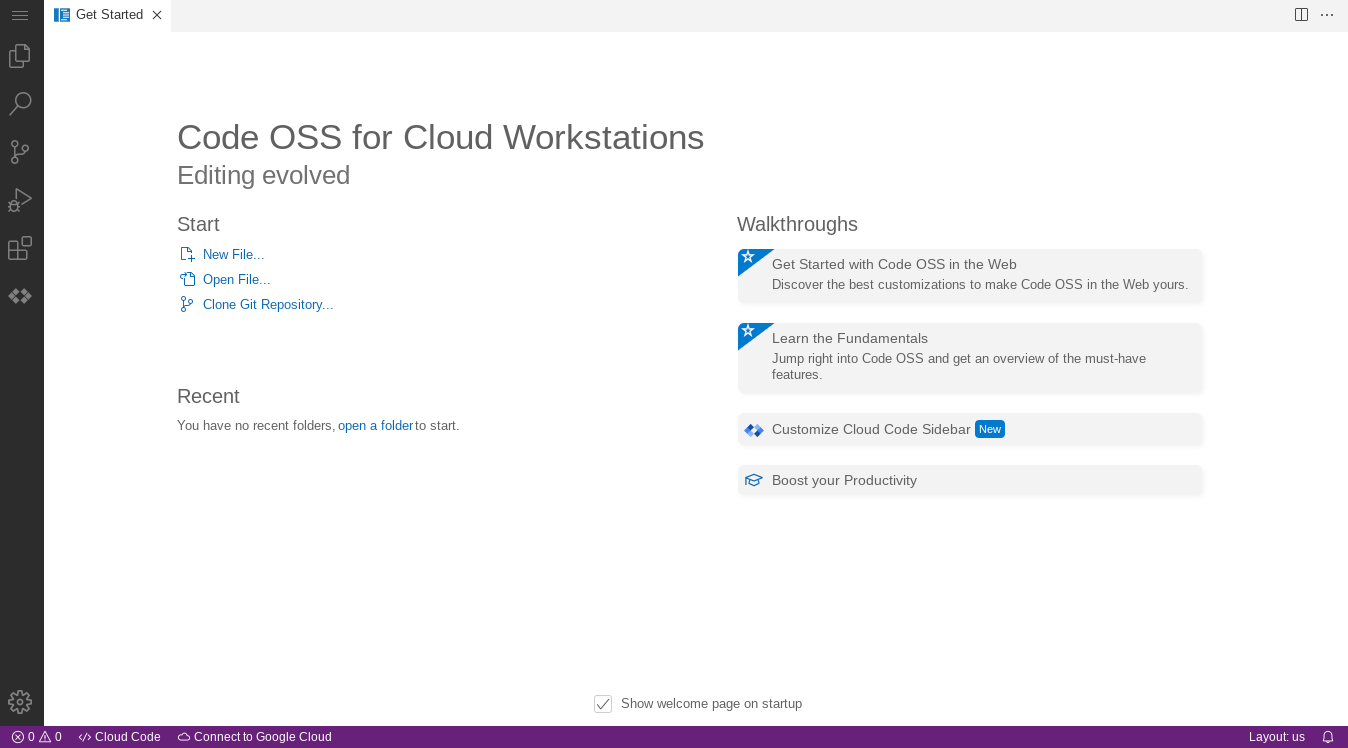
Para mais informações sobre a ligação através de SSH, consulte o artigo Apoio técnico de SSH.
Para mais informações sobre a ligação a apps Web em execução na sua estação de trabalho, consulte o artigo Aceda a servidores HTTP em execução numa estação de trabalho.
Limpar
Para evitar incorrer em cobranças na sua Google Cloud conta pelos recursos usados nesta página, certifique-se de que elimina os recursos de que já não precisa.
Para eliminar um Google Cloud projeto da Google Cloud consola ou da
CLIgcloud:
Consola
- In the Google Cloud console, go to the Manage resources page.
- In the project list, select the project that you want to delete, and then click Delete.
- In the dialog, type the project ID, and then click Shut down to delete the project.
gcloud
- In the Google Cloud console, go to the Manage resources page.
- In the project list, select the project that you want to delete, and then click Delete.
- In the dialog, type the project ID, and then click Shut down to delete the project.
O que se segue?
Saiba mais sobre a configuração de opções adicionais na configuração da estação de trabalho.
Use as estações de trabalho na nuvem com IDEs JetBrains como o IntelliJ IDEA Ultimate e o PyCharm Professional.

